

Das tvOS 13-Update brachte das Control Center zum ersten Mal auf Ihrem Apple TV heraus.
Obwohl Control Center für Apple TV noch lange nicht so entwickelt ist wie auf dem iPhone oder iPad, ist das Konzept dasselbe wie zuvor: Geben Sie den Menschen direkten Zugriff auf wichtige Einstellungen für das Gerät.
LERNPROGRAMM: So fügen Sie Apple TV mehrere Benutzer hinzu
Das Control Center für Apple TV wurde von Apple-CEO Tim Cook als Teil des tvOS 13-Segments in dem Keynote-Talk angekündigt, mit dem die Worldwide Developers Conference vom 3. bis 7. Juni in San Jose, Kalifornien, begann.
Daher müssen Sie Ihr Apple TV HD oder Apple TV 4K auf die neueste tvOS 13-Software oder höher aktualisieren, um die Control Center-Funktionalität zu erhalten.
Folgen Sie iDB und lernen Sie, wie Sie das neue Control Center in tvOS 13 verwenden.
Verwendung von Control Center auf Apple TV
Wie bei anderen Apple-Geräten kann das Control Center für Apple TV jederzeit aufgerufen werden, während Sie eine App verwenden oder mit der tvOS-Benutzeroberfläche interagieren.
Um das Control Center-Overlay aufzurufen, halten Sie einfach die Home-Taste auf Ihrer Siri-Fernbedienung ein oder zwei Sekunden lang gedrückt. Das Kontrollzentrum sollte vom rechten Bildschirmrand her einrasten. Halten Sie vor tvOS 13 die Home-Taste gedrückt, um das Sleep-Menü aufzurufen.
Um das Control Center zu schließen, drücken Sie die Home- oder die Menü-Taste auf Ihrer Siri Remote.
Wie bei iOS handelt es sich um ein durchsichtiges Bedienfeld mit einem Erscheinungsbild aus Milchglas, das über allem angezeigt wird, was auf dem Bildschirm angezeigt wird. Im Gegensatz zum iOS Control Center, das den gesamten Bildschirm einnimmt, ist die Apple TV-Version eine vertikale Spalte, die etwa ein Viertel der Bildschirmbreite ausmacht.
Die folgenden Control Center-Abschnitte sind verfügbar:
- Datum (und Uhrzeit: Das aktuelle Datum und die aktuelle Uhrzeit werden oben in der Überlagerung in dem Format angezeigt, das auf Ihrer Sprache basiert, die unter Einstellungen → Allgemein → Region festgelegt wurde.
- Apple TV-Nutzer: Eine scrollbare Liste von Benutzern, zwischen denen Sie schnell wechseln können.
- Schlaf: Schalten Sie Ihr Apple TV und alle angeschlossenen Geräte in den Energiesparmodus.
- Läuft gerade: Die Karte Aktuelle Wiedergabe zeigt an, was gerade abgespielt wird.
- Luftspiel: Greifen Sie auf Ihre AirPlay-Menüs zu.
Eine detaillierte Beschreibung der einzelnen Verknüpfungen finden Sie weiter unten.
Die verfügbaren Control Center-Widgets
Datum (und Uhrzeit
Ich wollte schon immer eine optionale permanente Mini-Uhr in einer Ecke der tvOS-Benutzeroberfläche, aber Apple hat meine Funktionswünsche offensichtlich nicht berücksichtigt, so dass es bisher keine Zigarre gab. Das neue Control Center in tvOS 13 kommt einer Uhr in Apple TV am nächsten.

Schnell, wie spät ist es ... in Kroatien?
Zeit zu sagen ist eine nette Funktion im Kontrollzentrum, aber ich werde Siri immer wieder fragen, wie spät es ist, wenn wir uns nicht sicher sind, ob es schon Zeit für ein Nickerchen ist.
Benutzer wechseln
Jedes Benutzerkonto auf Ihrem Apple TV wird im Control Center durch seinen Namen zusammen mit dem kreisförmigen Profilbild dargestellt. Um schnell zu einem anderen Apple TV-Benutzerkonto zu wechseln, markieren Sie es mit der Fernbedienung und klicken Sie auf die Touch-Oberfläche.
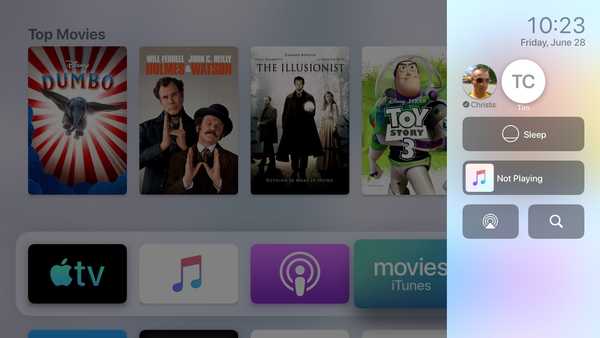
Schnelle Benutzerumschaltung über das Control Center von tvOS 13.
Dies ist im Wesentlichen die Control Center-Verknüpfung für die neue Benutzerumschaltfunktion in tvOS 13, auf die Sie auch über Einstellungen → Benutzer und Konten → Aktueller Benutzer zugreifen können.
Geh ins Bett
Vor tvOS 13 schalten Sie Ihr Apple TV in den Energiesparmodus, indem Sie das Energiesparmodus-Menü durch langes Drücken der Home-Taste der Siri-Fernbedienung auf dem Startbildschirm aufrufen. tvOS 13 hat diese Aktion dem neuen Control Center neu zugeordnet, das eine Tastenkombination für den Energiesparmodus enthält. Markiert einfach das Schlaf-Widget und klickt dann auf die Touch-Oberfläche, um das Gerät in den Schlafmodus zu versetzen.

Mit tvOS 13 können Sie Ihr Apple TV über die neue Control Center-Oberfläche in den Ruhezustand versetzen.
Dadurch werden auch alle Geräte in den Ruhezustand versetzt, die an den HDMI-Anschluss dieses Apple TV angeschlossen sind, z. B. Ihr Fernseher und Ihre HiFi-Anlage. Alternativ wählen Sie Einstellungen → Jetzt schlafen.
Drücken Sie eine beliebige Taste auf der Fernbedienung, um das Gerät aus dem Ruhezustand zu aktivieren.
Was läuft da gerade?
Wie im Control Center für iOS werden auf der Now Playing-Karte im tvOS Control Center über die Music-App grundlegende Informationen zum aktuell auf diesem Apple TV abgespielten Titel angezeigt, z. B. Songtitel, Album- und Künstlername sowie Cover-Cover.
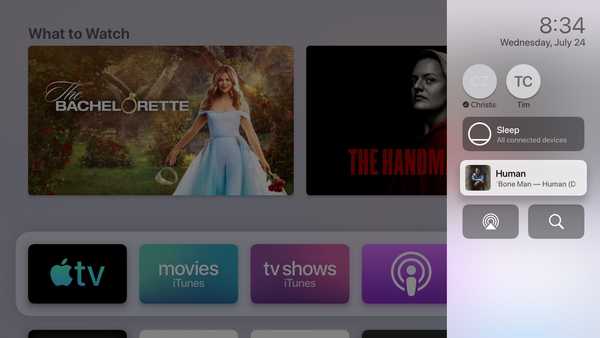
Klicken Sie auf die Karte Now Playing, um die Musik-App zu öffnen.
Auf der Now Playing-Karte werden keine anderen Medieninformationen als Musik angezeigt. Verlassen Sie sich daher nicht darauf, um den Titel des aktuell wiedergegebenen Films oder der aktuell wiedergegebenen Fernsehsendung anzuzeigen. Wenn Sie die Karte markieren und auf die Touch-Oberfläche klicken, gelangen Sie zum Bildschirm Aktuelle Wiedergabe in der Musik-App.
Zugriff auf AirPlay
Jetzt können Sie über die neue Control Center-Funktion in tvOS 13 auf die AirPlay-Menüs von tvOS zugreifen.
Leider ist dies eine einfache Verknüpfung, die Sie zu den AirPlay-Auswahlmenüs führt, die wir zum ersten Mal im tvOS 11-Softwareupdate implementiert haben. Auch wenn Sie im Control Center von tvOS 13 nicht zwischen den AirPlay-Quellen wählen können, können Sie bei Apple die Wiedergabetaste der Siri Remote auf dem Startbildschirm gedrückt halten, um wie zuvor detaillierte AirPlay-Menüs aufzurufen.

Klicken Sie im Control Center-Overlay auf das AirPlay-Symbol.
Wenn Sie diese bereits verwendet haben, kennen Sie die Übung: Streichen Sie mit dem Finger nach links / rechts, um zwischen den AirPlay 2-Geräten in Ihrem Zuhause und nach oben / unten zu wechseln, um einzelne Geräte wie Apple TV oder einen AirPlay 2-Lautsprecher im Telefon ein- oder auszuschalten Küche, ein HomePod in Ihrem Wohnzimmer usw.
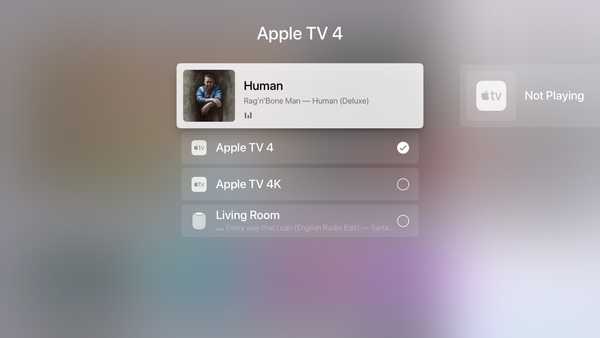
… Führt Sie zu diesem Bildschirm (auf den Sie noch schneller zugreifen können, wenn Sie die Play / Pause-Taste Ihrer Fernbedienung auf dem Startbildschirm gedrückt halten).
Sie können auch eine Quelle gedrückt halten, die gerade Audio wiedergibt, um die Lautstärke anzupassen. Wenn Sie AirPods besitzen, wechseln Sie in diesem Menü zu den Ohrhörern Ihres Apple TV.
Durchsuchen Sie Ihre Medien
Vielen Menschen ist die Such-App auf ihrem Apple TV nicht bekannt.
Ich führe die meisten Suchvorgänge auf meinem Apple TV mit Siri durch. Indem ich die Siri-Taste auf der Siri-Fernbedienung gedrückt halte, kann ich Siri überall in tvOS aufrufen, um in meine Fernbedienung zu sprechen und schnell nach etwas zu suchen. Wenn Sie jedoch Ihre Suchergebnisse durchsuchen möchten (in Inhaltsgruppen wie Filmen, Apps, Fernsehsendungen usw.), müssen Sie stattdessen die Such-App verwenden.
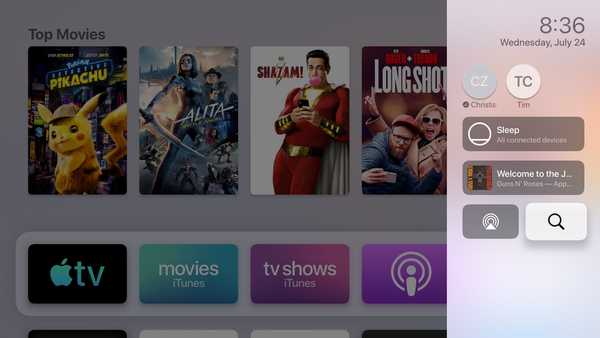
Die Search App verfügt über eine eigene Verknüpfung im Control Center von tvOS 13.
In tvOS 13 ist die Suchverknüpfung die letzte Option in der rechten unteren Ecke des Control Centers. Markieren Sie das Symbol und klicken Sie auf die Touch-Oberfläche, um die Such-App zu öffnen. Wie in früheren tvOS-Editionen verfügt die Search-App über ein eigenes Symbol auf dem Startbildschirm.
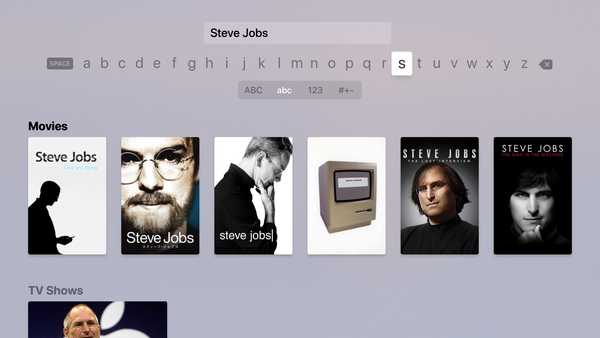
Mit der Such-App haben Sie mehr Kontrolle über Suchergebnisse als mit Siri.
Bevor Sie sich abmelden, möchten wir Sie nur kurz daran erinnern, dass das iOS 13-Update mehrere Verbesserungen für das iPhone und das iPad enthält, darunter eine sehr nützliche Funktion, mit der Sie schnell eine Verbindung zu Wi-Fi-Netzwerken in der Nähe oder zu Bluetooth-Zubehör herstellen können.
Die neuen Apple TV Funktionen in tvOS 13
tvOS 13 enthält die folgenden Funktionen und Verbesserungen:
- Verbesserter Startbildschirm: Der Startbildschirm wurde visuell verfeinert und kann jetzt Videovorschauen von Medien-Apps und Spielen im Hintergrund im Vollbildmodus wiedergeben.
- Neue Bildschirmschoner: tvOS 13 enthält einen atemberaubenden neuen 4K HDR-Unterwasser-Bildschirmschoner, der in Zusammenarbeit mit der BBC Natural History Unit gedreht wurde und faszinierende Kreaturen und eindringliche Szenen aus den Tiefen der Weltmeere zeigt.
- Unterstützung für mehrere Benutzer: Das neue Control Center bietet Schnellzugriff auf Funktionen wie System-Ruhezustand, Audio-Routing und Kontowechsel, mit denen jeder seine eigene personalisierte Unterhaltungserfahrung erhält - jedes Benutzerkonto sieht seine eigene Up Next-Liste und erhält TV- und Filmempfehlungen in der TV-App nach ihrem Geschmack.
- Apple Music: Mit der Multi-User-Unterstützung kann jeder mit der Musik-App seine eigenen personalisierten Wiedergabelisten und Empfehlungen genießen. Als netter Bonus können Sie im neuen Control Center schnell auf den aktuell wiedergegebenen Titel zugreifen. Als Bonus sind in der Musik-App jetzt erstmals Liedertexte auf dem Bildschirm verfügbar, die synchron mit den Liedern sind.
- Apple Arcade: Apple Arcade wird im Herbst 2019 eingeführt und ermöglicht einer sechsköpfigen Familie das Spielen von über 100 werbefreien Premium-Spielen ohne In-App-Käufe für iPhone, iPad, iPod touch, Mac und Apple TV mit einem einzigen monatlichen Abonnement.
- Xbox- und PlayStation-Controller: tvOS 13 unterstützt den Xbox-Controller von Microsoft und den drahtlosen Bluetooth-Controller DualShock 4 von Sony. Dieses Zubehör funktioniert automatisch mit App Store-Spielen, die MFi-Controller unterstützen. Viele der in Apple Arcade enthaltenen Spiele bieten Unterstützung für Gamecontroller.
- Kontrollzentrum: Halten Sie die Home-Taste auf der Siri-Fernbedienung gedrückt, um das neue Control Center-Overlay mit schnellen Optionen anzuzeigen, mit denen Sie zwischen Apple TV-Benutzern wechseln und auf allgemeine Funktionen wie AirPlay, Suche und Musik zugreifen können.
Und natürlich ist tvOS 13 in Apples verbesserter TV-App mit Abonnement-Kanälen wie Starz und HBO NOW, personalisierten Empfehlungen von Siri, über 100.000 iTunes-Filmen und TV-Shows, Bild-in-Bild-Unterstützung und einigen weiteren Vorteilen enthalten. Apple TV +, der ursprüngliche Videoabonnementservice des Unternehmens, wird ab Herbst in der TV-App verfügbar sein.
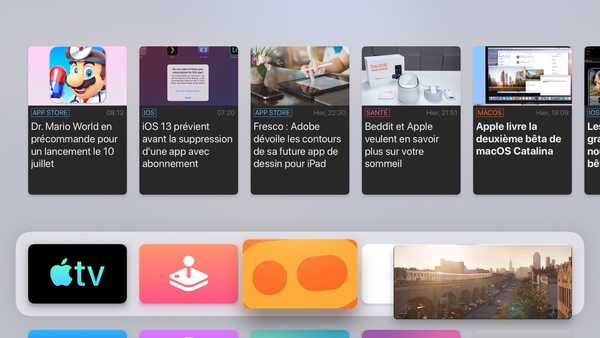
Neben anderen Funktionen bringt tvOS 13 Bild-in-Bild auf Apple TV.
Die App ist auch auf anderen Apple-Geräten verfügbar und - als ob das nicht genug wäre - auf ausgewählten Plattformen von Drittanbietern, einschließlich neuer Smart-TVs von Samsung, Sony, Vizio, LG usw.
Kompatibilität mit tvOS 13
tvOS 13 ist kompatibel mit folgenden Geräten:
- Apple TV HD
- Apple TV 4K
Weitere Informationen zum tvOS 13-Update finden Sie in der Pressemitteilung von Apple.
Brauchen Sie Hilfe? Fragen Sie iDB!
Wenn Ihnen dieses Tutorial gefällt, geben Sie es an Ihre Freunde weiter und hinterlassen Sie unten einen Kommentar.
Stecken geblieben? Sie sind sich nicht sicher, wie Sie bestimmte Aufgaben auf Ihrem Apple-Gerät ausführen sollen? Lassen Sie es uns über wissen [email protected] und ein zukünftiges Tutorial könnte eine Lösung bieten.
Senden Sie Ihre eigenen Vorschläge für Vorgehensweisen über [email protected].











